SSL用户使用说明
SSL_VPN平台接入及Citrix使用方法
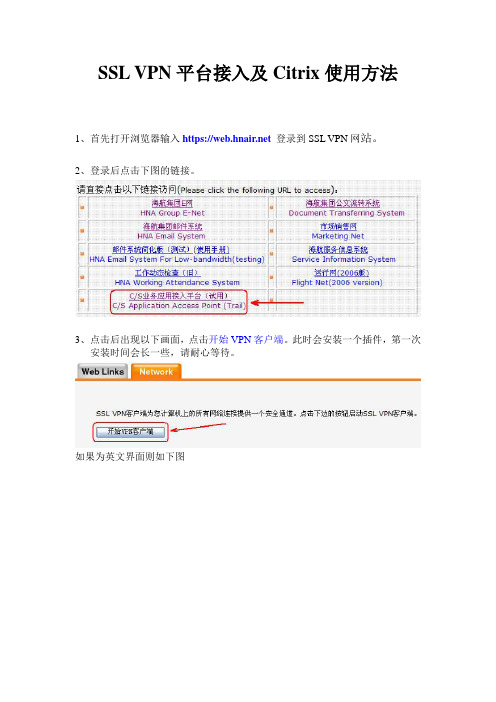
SSL VPN平台接入及Citrix使用方法
1、首先打开浏览器输入https:// 登录到SSL VPN网站。
2、登录后点击下图的链接。
3、点击后出现以下画面,点击开始VPN客户端。
此时会安装一个插件,第一次
安装时间会长一些,请耐心等待。
如果为英文界面则如下图
地址栏下方的黄颜色的信息条,在出现的菜单中选择安装,然后重新刷新此页面。
4、安装结束后出现以下画面说明已经安装并连接成功。
请注意该窗口不能关闭,
一旦关闭该窗口,VPN连接会断开。
弹出,请在连接VPN 客户端成功后手工新打开浏览器窗口,在地址栏输入服务器的地址。
成功打开C/S业务应用平台页面出现以下画面。
如果页面没有自动跳转的话,按照页面左上角提示点这里,转到登录
界面。
如下图:
6、初次使用的话,会检测本地机器,然后提示您没有安装ICA插件,点图中箭
头所示链接,会自动下载并提示您安装。
如下图所示:
7、安装完成需要关掉当前打开的所有Internet Explorer窗口(有的机器在某种情
况下可能需要重新启动),然后再新打开一个浏览器窗口,输入地址回到登录界面,右边的提示会消失,说明插件已经安装完成,可以登录。
8、在账号栏里输入E网用户名;密码栏里输入E网密码。
然后点登录按钮登录。
9、在登进来的界面中左侧即为发布给该用户使用的应用程序,用鼠标左键单击
图标即可开始运行该程序。
如下图:
10、使用完以后要先关闭所有打开的应用程序,然后回到登录的页面,点右
下角的注销按钮退出系统。
11、正常退出的界面应该如下:。
H3C SSL配置

操作手册安全分册 SSL 目录目录第1章 SSL配置......................................................................................................................1-11.1 SSL简介.............................................................................................................................1-11.2 SSL配置任务简介...............................................................................................................1-21.3 配置SSL服务器端策略.......................................................................................................1-21.3.1 配置准备..................................................................................................................1-21.3.2 配置SSL服务器端策略.............................................................................................1-31.3.3 SSL服务器端策略典型配置举例..............................................................................1-31.4 配置SSL客户端策略...........................................................................................................1-51.4.1 配置准备..................................................................................................................1-51.4.2 配置SSL客户端策略................................................................................................1-61.5 SSL显示和维护..................................................................................................................1-61.6 常见配置错误举例..............................................................................................................1-71.6.1 SSL握手失败...........................................................................................................1-7本文中标有“请以实际情况为准”的特性描述,表示各型号对于此特性的支持情况可能不同,本节将对此进行说明。
SSLvpn用户操作手册v1.3
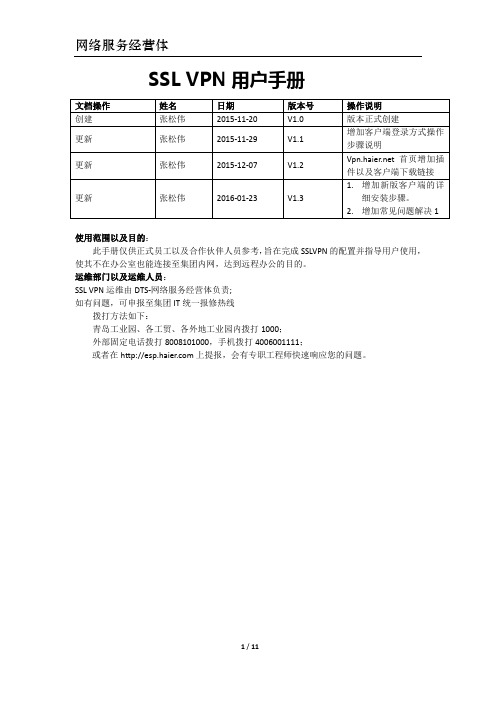
SSL VPN用户手册使用范围以及目的:此手册仅供正式员工以及合作伙伴人员参考,旨在完成SSLVPN的配置并指导用户使用,使其不在办公室也能连接至集团内网,达到远程办公的目的。
运维部门以及运维人员:SSL VPN运维由DTS-网络服务经营体负责;如有问题,可申报至集团IT统一报修热线拨打方法如下:青岛工业园、各工贸、各外地工业园内拨打1000;外部固定电话拨打8008101000,手机拨打4006001111;或者在上提报,会有专职工程师快速响应您的问题。
目录1、SSLVPN申请 (3)2、SSLVPN用户拨入,旧客户端方式登陆(适合原来已经安装过forticlientSSLVPN插件的用户) (3)3、最新客户端登录方式(此方式也可在xp/vista/win7系统拨号成功,推荐使用) (4)4、Mac OS操作系统使用SSLVPN配置方法 (9)5、常见问题解决 (10)1、SSLVPN申请a、海尔员工申请登录-办公流程-IT服务-VPN申请;b、如果是外部专家或者合作伙伴,需请海尔方接口人代为申请,申请入口:接口人登录-办公流程-IT服务-合作伙伴资格权限申请。
2、SSLVPN用户拨入,旧客户端方式登陆(适合原来已经安装过forticlientSSLVPN插件的用户)Sslvpnclient for xp/win7详见/首页;1、原有用户-开始-所有程序-FortiClient SSLVPN如下图:2、客户端页面如下:登陆页面需要填写Server Address,联通宽带填写:27.223.70.57电信宽带填写:58.56.174.4Username为工号,密码为Portal密码。
填写完毕后,点击Connect即可。
3、遇到“是否继续”,请点击是4、成功登陆后如下:3、最新客户端登录方式(此方式也可在xp/vista/win7系统拨号成功,推荐使用)1.登录/,下载针对Win8/win10系统的最新客户端在线安装包,FortiClientOnlineInstall.exe如下截图下载完毕后如下2.为了提高兼容性,安装前请设置兼容性运行,右击-属性-兼容性,勾选以兼容性运行这个程序,选择windows xp(service pack3),然后确定。
靠泊辅助系统SSL中文说明书

Marimatech激光靠泊辅助系统操作说明书 【软件的打开】在桌面上点击:在桌面底下显示栏右下角会有一个动画图标:双击此图标,在桌面上出现如下控制菜单:点击:Start 启动靠泊软件【软件说明】Marimatech激光靠泊辅助系统软件,给用户提供简洁方便的操作界面,减小用户的误操作。
该软件可集成靠泊、飘移监控和各种环境监控数据。
1.靠泊监控说明靠泊监控操作步骤:⑴首先要设定船舶信息:①输入船名:当点击活页按钮中的“VesselDesigner”后,将会出现船舶信息设定界面。
要添加一艘船,首先点击按钮”new”,跳出对话框输入船名后点击“确定”,刚刚输入的船名将会出现在船名下拉对话框中。
如果在下拉框中出现说明刚才添加的船名已经成功添加到数据库中。
②设定船舶长宽:在输入框中中输入”Length”(船舶长度)和”Width”(船舶宽度)。
③设定船舶类型:在下拉框中可以选择对应的船舶类型,例如 Oil(油轮)等。
④设定颜色:完全可以根据个人爱好设定船舶的颜色在”Vessel”中的”Color按钮”可以设定船体的颜色。
在“Cargo”中的”Color按钮”可以设定比如货舱或油罐的颜色等。
⑤输入备注信息:点击“notes”按钮后将会跳出文本输入框,即可输入备注信息。
⑵开启激光探头点击分页按钮中的”Terminal”后,主界面将会切换到靠泊监控界面。
活页按钮结构说明:TerminalApproach/Departure靠泊离泊界面Mooring 漂移监控界面①靠泊/离泊界面当点击活页按钮中的”Approach/Departure”后,将会进入靠泊/离泊监控界面。
(该页面是默认页面)打开靠泊监控第一步:在”Vessel(船名)”的下拉框中,选择船名。
第二步:在”Orientation(方向)”中选择靠泊方式。
靠泊方式有两种:“Starboard Side along”:右舷靠泊“Port side along”:左舷靠泊注意:靠泊方式的选择会影响模拟靠泊界面的显示。
中国化工集团新SSL VPN系统使用说明

中国化工集团公司新SSL VPN系统使用说明文档编号:V1.2 项目名称:中国化工集团新SSLVPN系统使用说明编写:秦斌编写日期:2010/11/22审核:审核日期:审批:审批日期:中国化工集团新SSL VPN系统使用说明为了使中国化工集团员工在互联网上能够方便、快捷地访问集团内网资源,现为大家提供新的SSL VPN接入服务(https://)。
使用SSL VPN登录后,可以安全地接入化工集团内部网络,访问Portal、OA、集团邮箱等系统。
1. 登录SSL VPN1.1 打开IE浏览器目前仅支持通过IE浏览器来使用SSL VPN系统,输入https://,弹出界面,提示“此网站的安全证书有问题”,点击“继续浏览网站”,如图1。
(图1)1.2 用户认证弹出认证界面(如图2),输入用户名和密码,用户名和密码与原有VPN系统的用户名密码一致,(注:原有VPN若是利用客户端登陆的IPSec VPN,则用户名后须有“@chemchina”字符,请勿遗忘。
)并点击“登录”按键。
(图2)认证通过后进入SSL VPN主页面,提示安装浏览器插件,请确认安装(如图3)。
(图3)1.3 正式登陆进入主页面,系统会自动下载安装包(如图4)。
(图4)如系统安装了诺顿、360、卡巴斯基等防火墙软件,请确认选择“允许对浏览器的修改”。
自动安装完成后,进入到系统功能主页面。
如图5。
(图5)这时SSL VPN正式登陆完毕,此时,点击业务链接即可访问相关的业务系统。
如图5。
其中mail 为集团邮箱系统,portal 为集团OA业务主页面。
也可以直接关闭浏览器,通过Foxmail、Outlook等软件收发邮件。
2. 关闭SSL VPN2.1 关闭方法一使用完毕需要退出SSL VPN时,右键点击右下角图标栏内的“SSL”图标,选择其中的退出“SSL VPN”菜单,如图6。
(图6)2.2 关闭方法二在SSL VPN登录主页面内点击“注销”(红框内)即可,如图7。
黑龙江工程学院SSLVPN客户端使用指南
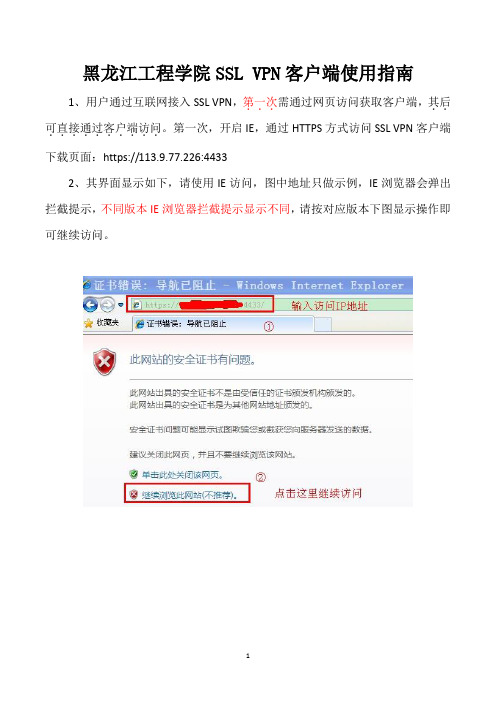
黑龙江工程学院SSL VPN客户端使用指南1、用户通过互联网接入SSL VPN,第一次.....需通过网页访问获取客户端,其后可直接通过客户端访问..........。
第一次,开启IE,通过HTTPS方式访问SSL VPN客户端下载页面:https://113.9.77.226:44332、其界面显示如下,请使用IE访问,图中地址只做示例,IE浏览器会弹出拦截提示,不同版本IE浏览器拦截提示显示不同,请按对应版本下图显示操作即可继续访问。
2、之后会转到登陆页面,输入你的用户名和密码后点击确认即可,显示示例如下图:3、若输入用户名和密码正确,网站会转到SSL VPN客户端的下载页面,在页面上方会弹出提示栏,询问是否允许加载项,点击该栏,选择“运行加载项”即可。
正常情况会开始下载SSL VPN客户端软件,若无法正常下载,请点击页面下方的“下载”按钮手动下载安装。
有时会出现页面无法显示的问题,请按F5刷新页面后,重新操作即可。
4、若无法自动下载,手动下载到本地后,安装包如下图。
对于xp或2003系统,双击即可安装;对于Vista或Win 7系统,请右键选择“以管理员运行”。
安装过程比较简单,按提示按“下一步”即可。
自动安装后,若程序未启动,可能需手动开启程序,启动方法请跳到第7步查看。
5、连接成功后在系统托盘可以看到绿色图标,双击该图标可以查看IP 及路由分配状况若图标为红色或其他颜色,则说明连接未成功,如下示:6、VPN使用完毕,可手动退出客户端,在图标上右键,弹出菜单中选择“退出”,即可断开连接。
7、如开始文中所说,当电脑中已正确安装了SSL VPN客户端时,之后访问VPN无需再像之前步骤那样通过网页访问实现,可直接通过客户端访问。
客户端安装过程中,程序会在桌面和开始菜单中添加程序快捷方式,可以通过点击快捷方式,打开客户端,直接连接VPN。
桌面快捷方式如下示例:开始菜单中位置,如下示例:8、程序启动后,示例图如下:其中,“最近访问”,中显示的是之前客户登陆过的信息,若非第一次登陆,上次的登陆信息会被客户端保存,自动填写在下面各项中,只有密码为空,需手动输入。
西北大学SSLVPN使用说明

西北大学SSL VPN使用说明1 前言为了保证全校教职工及学生在校外可以方便快捷的访问校内资源和图书馆的中、外文数据库资源,现代教育技术中心为全校校园网用户提供SSL VPN接入服务。
由于浏览器插件安装过程繁琐,现将SSL VPN登录方式调整为客户端登录,以下将详细介绍SSL VPN客户端的安装和使用方法,大家在使用过程中如遇到其他问题,请及时与现代教育技术中心联系。
2 安装和访问客户端2.1 点击客户端安装文件,安装客户端,安装完成后关闭对话框。
2.2 打开桌面“SV独立客户端”快捷方式,点击选中“高级设置”选项,弹出高级选项内容。
(此设置过程只需在首次登录时进行,以后登录时直接点击连接即可)2.3 点击“新建连接”弹出”连接属性”对话框,输入“连接名称”,连接名称可自行取名2.4同时在该页面点击“添加”按钮,在弹出的”地址信息”对话框中如图填写红线标出的内容,其它内容不变,填写完毕后点击“确定”按钮。
2.5 再次点击“确定”按钮,回到主界面,输入“用户名称、密码”,“用户名称、密码”与校园网登录账户一致。
2.4 帐号信息输入完毕后,点击“连接”按钮,开始连接VPN,连接后如果有弹出“设置网络位置的”的对话框,自行选择自己所在的上网环境即可。
2.5 设置完毕后,在右下角点击已经开始运行的软件,弹出客户端运行界面。
2.6 在弹出客户端运行界面的下方,点击“显示资源”按钮,会自动跳转到浏览器中2.7 如果弹出的浏览器界面显示警告信息,请忽略警告选择继续浏览(IE浏览器选择”继续浏览此网站”,Firefox等其它浏览器选择继续浏览该网页,并按照浏览器提示将此页添加到“例外”即可)。
2.8 至此,全部设置已完成,即可正常访问校内资源,此时访问图书馆购买的各文献数据库同校内访问权限一致。
2.9 安全退出VPN。
使用完毕后请务必手动退出VPN。
在VPN客户端运行界面点击“断开”按钮,即可退出切断VPN连接。
SSL VPN客户端安装使用手册
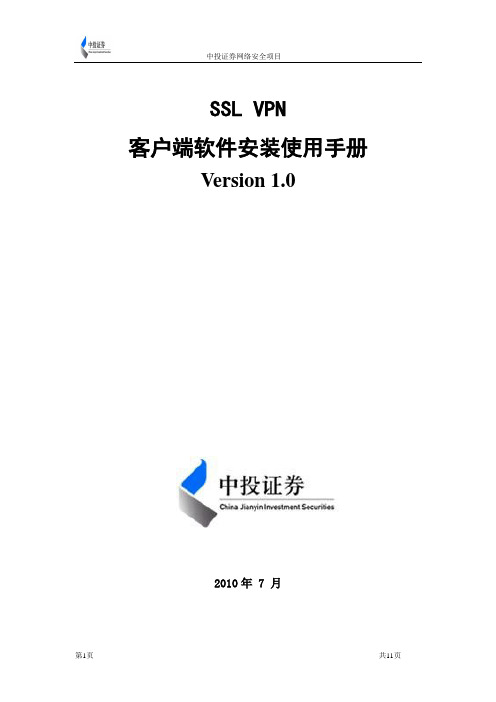
SSL VPN客户端软件安装使用手册Version 1.02010年 7 月目录1前言 (3)1.1编写目的 (3)1.2客户端安装环境 (3)2SSL VPN客户端软件安装与使用步骤 (3)2.1SSL VPN客户端软件安装步骤 (3)2.2SSL VPN客户端软件使用步骤与说明 (8)1前言1.1编写目的中国建银投资证券有限责任公司(简称“中投证券”)是经中国证监会批准,由中国建银投资有限责任公司(简称“中国建投”)独家发起设立的全国性、综合类的证券公司。
中投证券拥有 74家证券营业部和24家证券服务部,分布于全国各地。
随着我公司信息处理量不断加大,要求信息的处理有更高的效率和安全。
本次采用Array SSL VPN解决方案,其目的在于建立一个统一的安全、高效、简便的接入系统。
为了帮助公司员工更快、更熟练掌握其应用方法,特编写此员工SSL VPN客户端软件安装使用手册,请参考。
1.2客户端安装环境运行环境基于windows应用平台的客户端,如:Win7、WinVista、WinXP、Win2000、WinME,、Win9X等。
2SSL VPN客户端软件安装与使用步骤2.1SSL VPN客户端软件安装步骤一、将SSL VPN客户端软件下载到客户端PC电脑上,进入SSL VPN客户端软件的目录中,双击运行“setup.exe”文件,如下图示:二、点击运行“setup.exe”之后,出现以下VpnApp installation客户端安装界面,点击Next,如下图示:三、在VpnApp installation客户端安装界面请选择接受license,并点击Next,如下图示:四、在VpnApp installation客户端安装界面请选择安装目录(一般情况采用默认值,但是也可以根据用户的喜好,而改变安装目录),点击Next,如下图示:五、在VpnApp installation客户端安装界面选择Create Desktop Icon, 点击Next,如下图示:六、在VpnApp installation客户端安装界面, 点击Install,如下图示:六、进入VpnApp installation setup status界面里, 等待安装拷贝文件大约几分钟,如下图示:七、在VpnApp installation客户端安装界面, 请选择Install SSL VPN Client additional component,点击Next,如下图示:八、在VpnApp installation客户端安装界面, 点击Finish,SSL VPN客户端软件安装完毕,如下图示:九、SSL VPN客户端软件安装完毕后在“控制面板”的“添加或删除程序”中可以看到“Array”的程序,如下图:十、SSL VPN客户端软件安装完成,同时会在用户PC电脑桌面上创建一个快捷图标,如下图标:说明:在安装过程中,客户端的安全防护软件可能会弹出提示对话框,提示是否允许软件访问Internet,请务必选择“Yes“。
- 1、下载文档前请自行甄别文档内容的完整性,平台不提供额外的编辑、内容补充、找答案等附加服务。
- 2、"仅部分预览"的文档,不可在线预览部分如存在完整性等问题,可反馈申请退款(可完整预览的文档不适用该条件!)。
- 3、如文档侵犯您的权益,请联系客服反馈,我们会尽快为您处理(人工客服工作时间:9:00-18:30)。
密码不少于 6 位 财务系统会弹出一个界面
直接访问 http://10.100.1.99
2 日常使用
两种方式:
2.1 客户端登录
2.2 网页方式登录
浏览器 https://218.3.207.196:4043
ቤተ መጻሕፍቲ ባይዱ 3 退出 vpn 状态使用
4NC5.7 在高版本使用中的问题
win7 及以后,ie8 以后,增加了兼容性视图,请设置
internet 选项->安全-》可信任站点-》站点-》添加 http://10.100.1.99,第四项切记去掉勾选项
用户使用说明
1 首次安装登录
打开页面 https://218.3.207.196:4043
第一次登录会弹出一个客户端,下载安装
运行安装。
运行 Easyconnect,出现地址,输入服务器地址:https://218.3.207.196:4043
输入用户名 :
密码:
。统一下发。
用户首次登录需要设置新用户和密码
